Sử dụng laptop lâu năm, nhưng bạn có hiểu rõ touchpad là gì hay không? Bài viết sẽ định nghĩa rõ ràng về khái niệm touchpad cũng như mách bạn cách kích hoạt touchpad đơn giản nhất.
Touchpad là gì?
Touchpad là một bộ phận không thể thiếu của laptop có chức năng tương tự như con chuột rời trên máy tính. Touchpad có bề mặt cảm ứng giúp người dùng có thể di chuyển chuột, sử dụng chuột trái, chuột phải một cách linh hoạt phục vụ cho công việc.
Bạn đang đọc: Touchpad là gì? Cách kích hoạt touchpad cho laptop đơn giản nhất
Ngoài ra, Touchpad còn có nhiều tính năng thông minh được từng hãng hỗ trợ riêng như: Vuốt hai ngón tay từ trên xuống dưới để kéo thanh cuộn trang, ba ngón tay để hiển thị desktop, vuốt lên trên để mở menu switch app trên Windows.
Tuy có nhiều ưu điểm nhưng đôi khi sử dụng Touchpad người dùng cảm thấy bất tiện khi vô tình chạm vào bề mặt cảm ứng dẫn đến con trỏ chuột máy tính nhảy lung tung trên màn hình, gõ văn bản là một ví dụ điển hình. Khi đó người dùng cần vô hiệu hóa Touchpad. Phần sau đây sẽ hướng dẫn bạn cách vô hiệu hóa và kích hoạt Touchpad qua vài thao tác đơn giản mời theo dõi.

Xem thêm: Cách tắt chuột cảm ứng trên laptop hiệu quả cho Windows 10
Có mấy cách kích hoạt Touchpad trên laptop?
Kích hoạt Touchpad trực tiếp bằng phím tắt
Để sử dụng tính năng này, người dùng lưu ý phải cài đầy đủ driver cho touchpad do hãng đưa ra, nếu cài sai driver touchpad vẫn hoạt động nhưng sử dụng phím FN để vô hiệu hóa hay kích hoạt Touchpad đề không được.
Ngoài ra, tùy nhà sản xuất tích hợp phím chức năng kích hoạt touchpad ở vị trí nào trên bàn phím thông thường là phím F6, để vô hiệu hóa hay kích hoạt touchpad người dùng chỉ cần nhấn tổ hợp phím FN + F6. Trên bàn phím chức năng này có biểu tượng hình touchpad đi kèm dấu tròn gạch ngang.
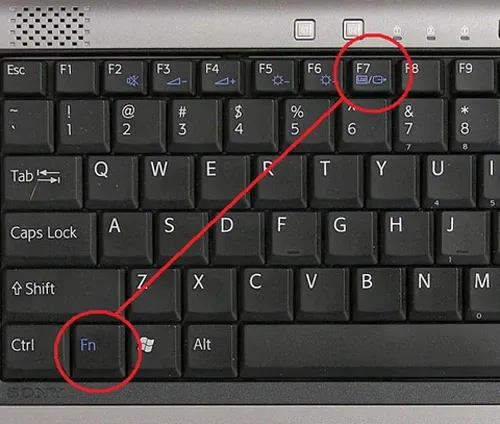
Kích hoạt Touchpad bằng cài đặt Windows
- Bước 1: Để kích hoạt Touchpad đầu tiên truy cập vào menu start windows, tìm đến cài đặt (Settings).
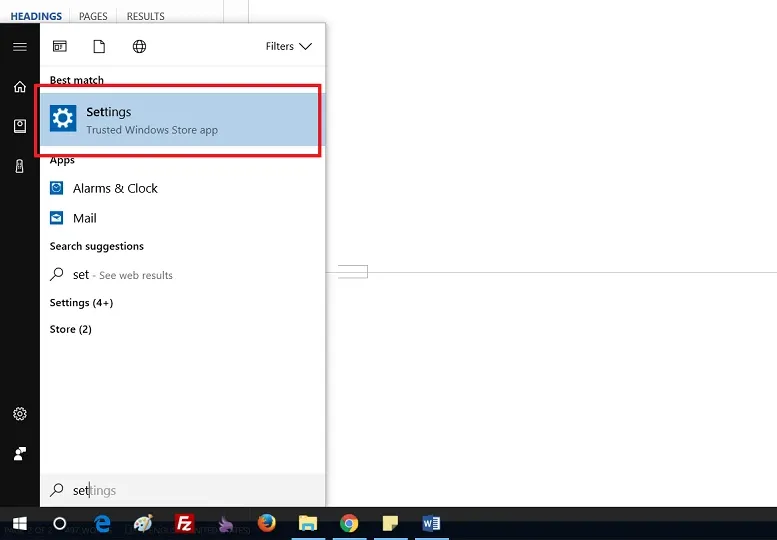
- Bước 2: Truy cập menu Devices (Bluetooth, Printers, mouse).
Tìm hiểu thêm: Tìm hiểu ý nghĩa của các màu sắc trong cuộc sống, tình yêu, thiết kế đồ họa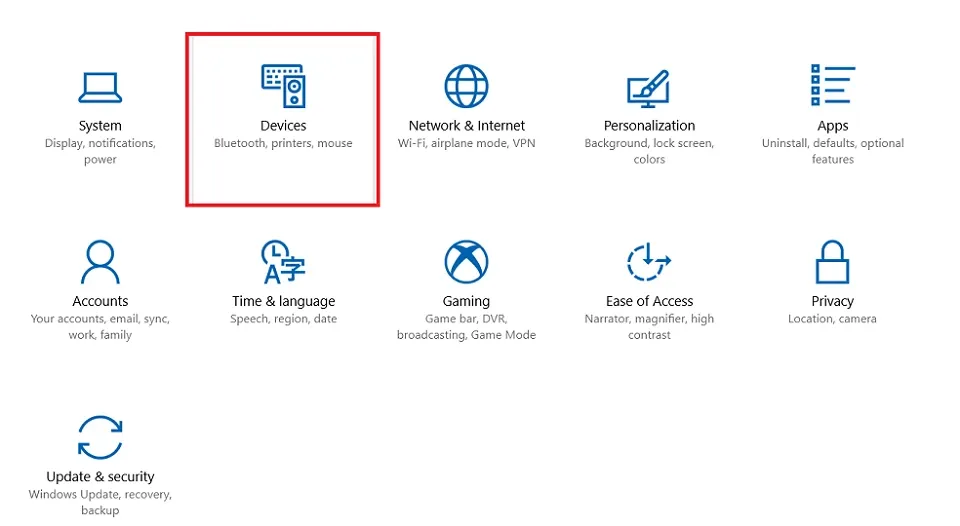
- Bước 3: Click vào tab mouse để thay đổi cài đặt.
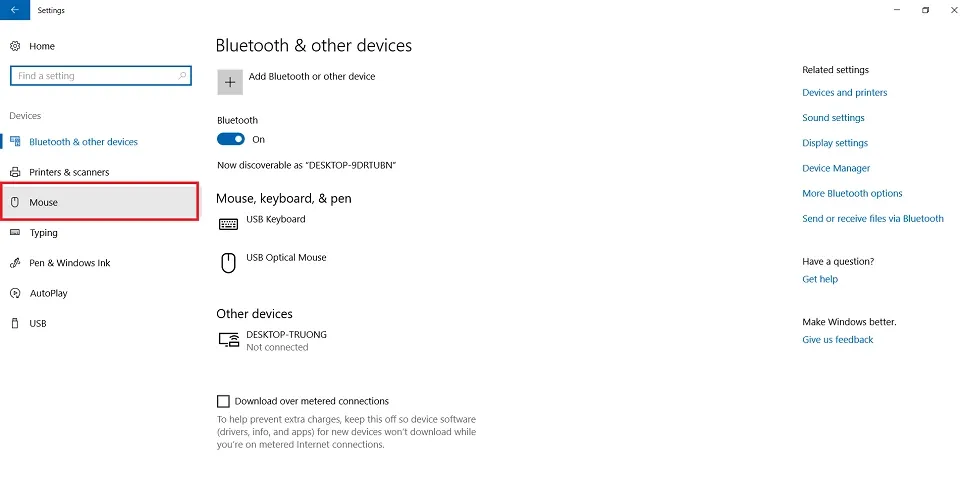
Hình ảnh minh họa hướng dẫn người dùng kích hoạt touchpad trong cài đặt
- Bước 4: Click vào Additional Mouse Option ở góc trên cùng bên phải của menu.
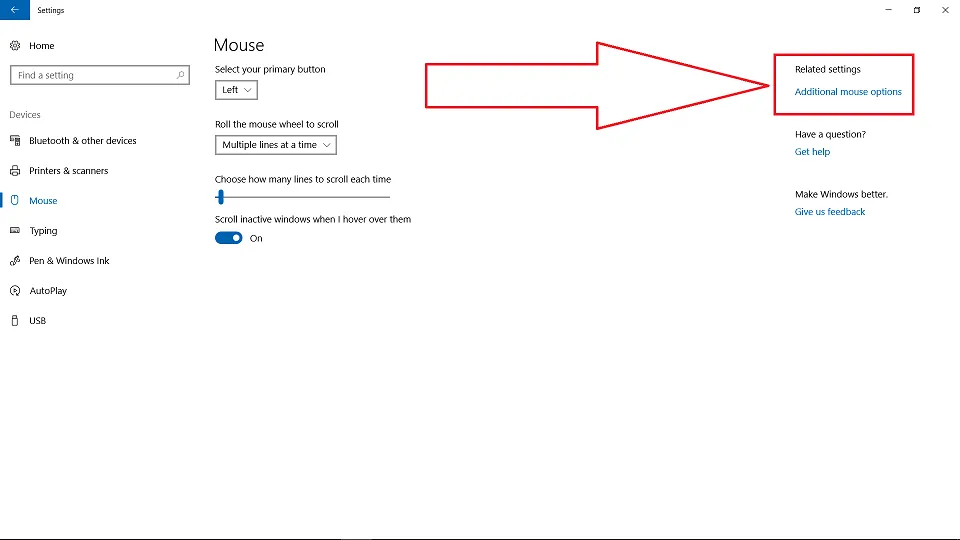
Hình ảnh minh họa hướng dẫn người dùng kích hoạt touchpad trong cài đặt
- Bước 5: Kích hoạt touchpad bằng cách click vào tên sẵn có trong danh sách và chọn Enable.
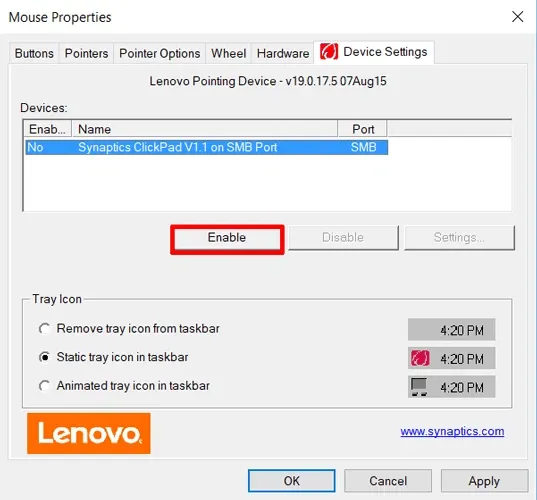
>>>>>Xem thêm: Mẹo download lần lượt và tăng tốc tối đa với Internet Download Manager
Như vậy bạn vừa xem bài giới thiệu Touchpad là gì, chức năng và được hướng dẫn kích hoạt Touchpad trên laptop. Theo dõi trang tin tức của Blogkienthuc.edu.vn để cập nhật các tin tức thủ thuật và đánh giá tư vấn mới nhất về công nghệ nhé.
Xem thêm:
- DPI là gì? Độ phân giải DPI có ý nghĩa gì với chuột máy tính?
- FPS là gì? Tại sao thông số FPS lại quan trọng với game thủ?
Minh Hieu
Source: Tổng hợp

